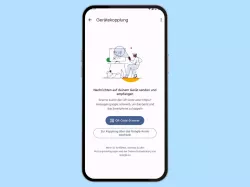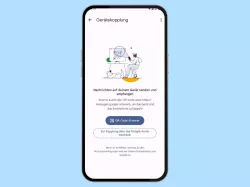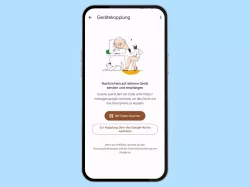OnePlus: Messages Web einrichten und Nachrichten am PC empfangen und versenden
Du möchtest Messages Web in Verbindung mit dem OnePlus-Smartphone verwenden? Wir zeigen wie es geht.
Von Simon Gralki · Zuletzt aktualisiert am
Das OnePlus-Smartphone lässt sich direkt mit dem PC beziehungsweise Laptop koppeln, um Nachrichten über den Browser versenden oder empfangen zu können, ohne dass dafür eine Eingabe auf dem Handy erfolgen muss. Wie man die Gerätekopplung einrichten kann, erklären wir hier.
Die Gerätekopplung hieß zuvor Messages Web und ist ein Dienst der Google-Nachrichten-App auf dem OnePlus-Handy, mit dem man SMS/MMS direkt vom PC senden und empfangen kann. Dafür werden beide Endgeräte über einen QR-Code miteinander verbunden, woraufhin die Messaging-Dienste über den bevorzugten Browser am PC verfügbar sind. Nachdem die Webseite von Messages for Web über den PC-Browser aufgerufen wurde, muss der angezeigte QR-Code mit der Kamera des OnePlus-Handys eingescannt werden und schon sind beide Geräte miteinander verbunden.
Messages Web
Die Kopplung über Messages Web wird direkt über die Nachrichten-App auf dem OnePlus-Handy vorgenommen, wofür gegebenfalls der Zugriff auf die Kamera gewährt werden muss, um den QR-Code des Web-Browsers einscannen zu können.



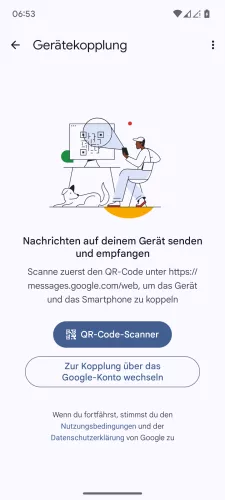
- Öffne die Messages-App
- Tippe auf Google-Konto
- Tippe auf Gerätekopplung
- Wähle QR-Code-Scanner oder Kopplung über das Google-Konto und folge den Anweisungen auf dem Bildschirm





- Öffne die Messages-App
- Tippe auf Google-Konto
- Tippe auf Gerätekopplung
- Wähle Koppeln oder Zur Kopplung über QR-Code wechseln
- Tippe auf QR-Code-Scanner und folge den Anweisungen auf dem Bildschirm
Diese Anleitung gehört zu unserem Guide für Smartphones von OnePlus. Die Benutzeroberfläche OxygenOS Schritt für Schritt erklärt!
Häufig gestellte Fragen (FAQ)
Was kostet Messages Web?
Messages for Web ist ein kostenloser Dienst von Google. Lediglich kommen die Gebühren des Netzbetreibers für den Nachrichtenversand von SMS oder MMS dazu, was allerdings bei Tarifen mit SMS-Flat sowieso entfällt.
Was ist die Gerätekopplung?
Die Gerätekopplung hieß zuvor Messages Web in der Nachrichten-App und dient dazu, das OnePlus-Handy mit einem PC/Laptop zu verbinden und Nachrichten direkt über den Browser empfangen und versenden zu können.
Wie kann man SMS vom PC senden?
Über die Gerätekopplung kann eine Verbindung zwischen dem PC-Browser und dem OnePlus-Handy hergestellt werden, um kostenlose SMS vom PC versenden zu können, sofern der Nutzer über eine SMS-Flatrate verfügt.